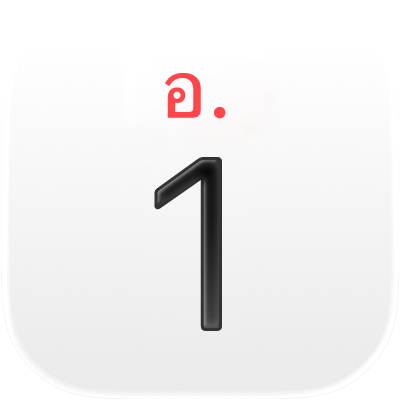
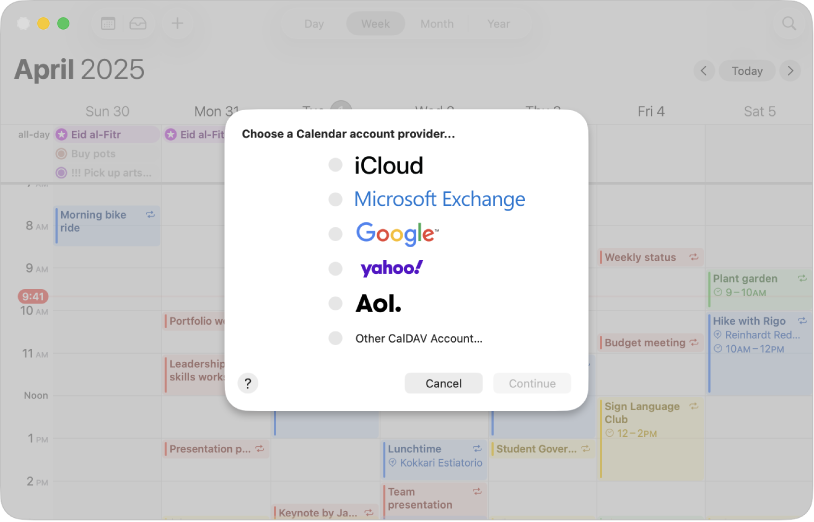
เริ่มต้นใช้งานปฏิทิน
ตั้งค่าปฏิทินแล้วเริ่มจัดการกิจกรรมของคุณทั้งหมดในแอปเดียวแม้จะอยู่ในบัญชีที่แตกต่างกัน เช่น iCloud หรือ Google

ใส่รหัสสีให้ชีวิตของคุณ
สร้างปฏิทินแยกกันสำหรับพื้นที่ต่างๆ ในชีวิตของคุณ จากนั้น ดูกิจกรรมเกี่ยวกับงาน ครอบครัว หรือส่วนบุคคลของคุณด้วยการมองอย่างรวดเร็ว
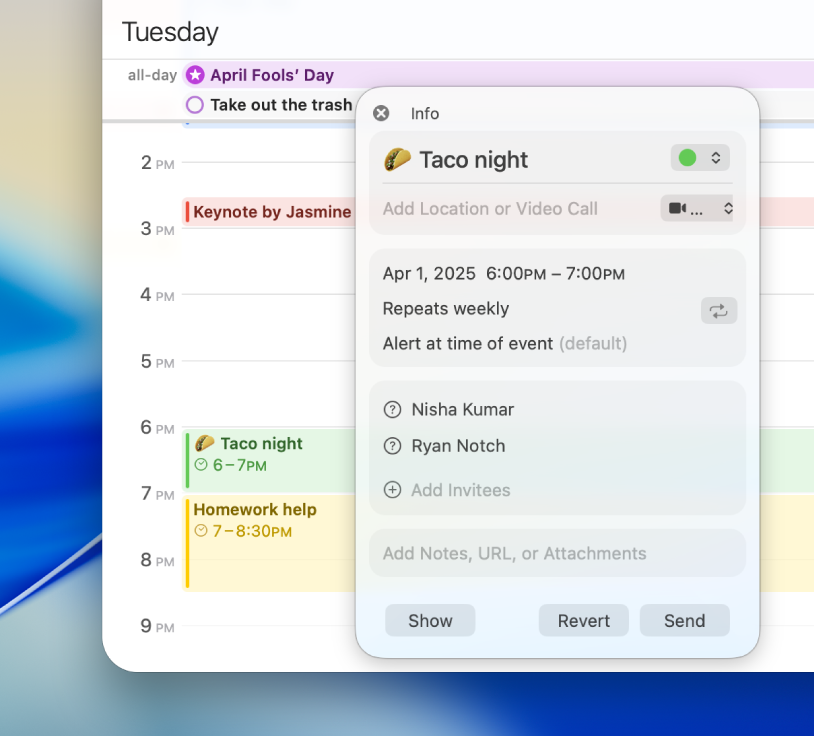
เชิญผู้อื่นและได้รับเชิญ
ตั้งค่ากิจกรรมของคุณเองอย่างรวดเร็วแล้วส่งคำเชิญปฏิทินให้เพื่อนๆ และเพื่อนร่วมงาน
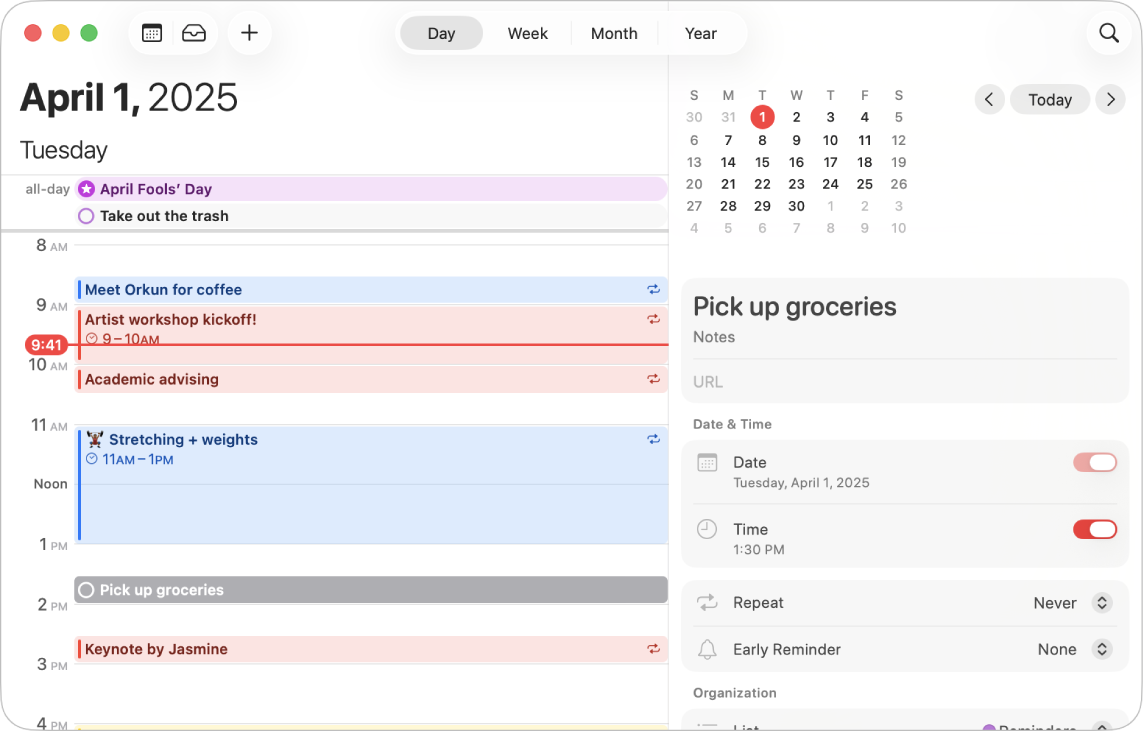
กำหนดเวลาเตือนความจำสำหรับแต่ละวันของคุณ
แสดงเตือนความจำที่กำหนดเวลาในปฏิทินเพื่อติดตามลิสต์ที่ต้องทำและกิจกรรมทั้งหมดของคุณในที่เดียว
ในการสำรวจคู่มือผู้ใช้ปฏิทิน ให้คลิกที่สารบัญที่ด้านบนสุดของหน้า หรือป้อนคำหรือวลีในช่องค้นหา